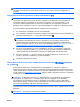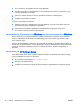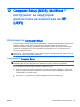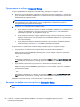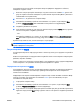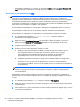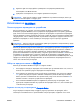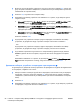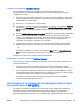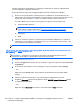Reference Guide - Windows 8.1
Table Of Contents
- Въведение
- Опознайте компютъра си
- Свързване към мрежа
- Навигация с помощта на клавиатурата, жестове с пръсти и посочващи устройства
- Използване на посочващи устройства
- Използване на клавиатурата
- Мултимедия
- Управление на захранването
- Изключване на компютъра
- Задаване на опциите на захранването
- Използване на режимите за икономия на енергия
- Използване на захранване от батерията
- Откриване на допълнителна информация за батерията
- Използване на функцията за проверка на батерията
- Показване на оставащия заряд на батерията
- Максимално увеличаване на времето за разреждане на батерията
- Мерки при ниски нива на батерията
- Поставяне или изваждане на батерията
- Съхраняване на заряда на батерията
- Съхранение на батерия, която може да се сменя от потребителя (само при някои модели)
- Изхвърляне на батерия, която може да се сменя от потребителя
- Смяна на батерия, която може да се сменя от потребителя
- Използване на външно променливотоково захранване
- Хибриден графичен режим и AMD с двоен графичен режим (само при някои модели)
- Външни карти и устройства
- Дискови устройства
- Защита
- Защита на компютъра
- Използване на пароли
- Използване на антивирусен софтуер
- Използване на софтуер за защитна стена
- Инсталиране на критично важни актуализации за защита
- Използване на HP ProtectTools Security Manager (само при някои модели)
- Поставяне на допълнителен защитен кабел
- Използване на четеца за пръстови отпечатъци (само при някои модели)
- Поддръжка
- Архивиране и възстановяване
- Computer Setup (BIOS), MultiBoot и инструмент за хардуерна диагностика на компютъра на HP (UEFI)
- Поддръжка на клиенти
- Технически данни
- Пътуване с компютъра
- Отстраняване на неизправности
- Източници на информация за отстраняване на неизправности
- Разрешаване на проблеми
- Компютърът не може да стартира
- Екранът на компютъра е празен
- Софтуерът не функционира нормално
- Компютърът е включен, но не отговаря
- Компютърът е необичайно топъл
- Някое от външните устройства не работи
- Безжичната мрежова връзка не работи
- Дискът не се възпроизвежда
- Филмът не се вижда на външен дисплей
- Процесът на записване на диск не започва или спира, преди да е приключил
- Електростатично разреждане
- Азбучен указател

За да върнете всички настройки в Computer Setup към фабрично зададените стойности,
извършете следните стъпки:
1. Включете или рестартирайте компютъра, след което натиснете клавиша esc, докато най-
долу на екрана е показано съобщението „Press the ESC key for Startup Menu“ (Натиснете
клавиша ESC за Стартово меню).
2. Натиснете f10, за да влезете в Computer Setup.
3. Използвайте посочващо устройство или
клавишите със стрелки, за да изберете Main
(Главни) > Restore Defaults (Възстановяване на настройките по подразбиране).
4. Следвайте указанията на екрана.
5. За да запишете промените и да излезете, щракнете върху иконата Save (Запис) в долния
ляв ъгъл на екрана и следвайте указанията.
– или –
Използвайте клавишите със стрелки, за да изберете
Main (Главни) > Save Changes and
Exit (Записване на промените и изход), след което натиснете клавиша enter.
Промените ще влязат в сила, когато компютърът се рестартира.
ЗАБЕЛЕЖКА: Настройките за паролите и настройките за защита не се променят, когато
връщате фабричните настройки.
Актуализиране на BIOS
Актуализирани версии на софтуера, доставен с компютъра, може да се предлагат на уебсайта
на HP.
Повечето актуализации за софтуера и BIOS на уебсайта на HP са пакетирани в компресирани
файлове, наречени
SoftPaqs
.
Някои от пакетите за изтегляне съдържат файл с име Readme.txt, който съдържа информация
за инсталирането и отстраняване на евентуални неизправности с файла.
Определяне на версията на BIOS
За да разберете дали достъпните актуализации на BIOS съдържат по-нови версии на BIOS от
инсталираните в момента на компютъра, трябва да знаете версията на инсталираната в
момента системна BIOS.
Информацията за версията на BIOS (BIOS се нарича също и дата на
ROM
и системен
BIOS
)
може да се покаже чрез натискане на клавишите fn+esc (ако сте в Windows) или чрез
използване на Computer Setup.
1. Стартирайте Computer Setup.
2. Използвайте посочващо устройство или клавишите със стрелки, за да изберете Main
(Главни) > System Information (Системна информация).
3. За да излезете от Computer Setup (Настройка на компютъра), без да записвате промените
,
щракнете върху иконата Exit (Изход) в долния ляв ъгъл на екрана и следвайте указанията.
– или –
BGWW Използване на Computer Setup
95